Почему мой Instagram продолжает падать, и 4 подробных способа исправить это
 Размещено от Лиза Оу / 21 марта 2023 г. 09:00
Размещено от Лиза Оу / 21 марта 2023 г. 09:00 iPhone дает сбой по многим возможным причинам, таким как повреждение водой, заражение вирусом и другие аппаратные или программные ошибки. Если это происходит, то это очень напряжно. Например, экран вашего iPhone глючит. Как только вы коснетесь определенной части экрана, он может отреагировать соответствующим образом, даже перестать работать из-за сбоев, и он не сможет правильно управлять вашим телефоном.
Не позволяйте сбоям iPhone мешать вам наслаждаться использованием телефона. В этом посте есть быстрые способы решить вашу проблему. Он также имеет ведущее программное обеспечение для исправление систем iOS: FoneLab iOS Восстановление системы. Хотите узнать больше о способах устранения сбоев iPhone? Прокрутить вниз.
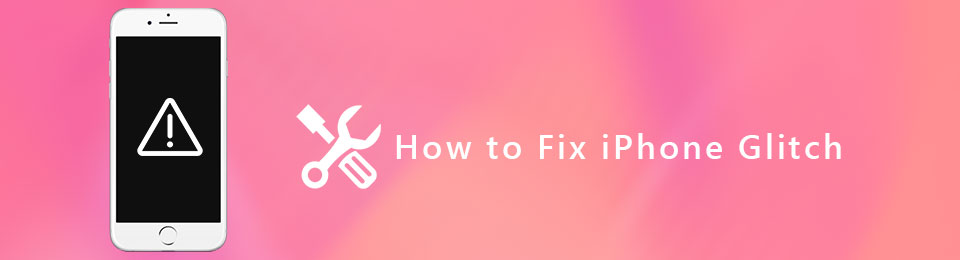

Список руководств
Часть 1. Как исправить сбой iPhone с помощью перезагрузки
Перезагрузка — самый распространенный способ исправить глюки iPhone и другие проблемы на любом мобильном устройстве. Это лучший и самый быстрый способ решить все проблемы, с которыми вы сталкиваетесь по телефону. Ваш телефон будет работать быстрее и плавнее, а его общая производительность даже улучшится. Кроме того, он очень прост в исполнении.
Вы хотите использовать его для исправления сбоев iPhone? Двигаться дальше.
Шаг 1Этот метод применим для обоих iPhone с Главная кнопка и без. Вам нужно только нажать кнопку Увеличение громкости кнопку и быстро отпустите ее.
Шаг 2Нажмите и быстро отпустите iPhone Уменьшение громкости Кнопка в левой части основного интерфейса.
Шаг 3Нажмите на телефон сторона пока не увидите логотип iPhone Apple. После этого нужно только отпустить ее и дождаться полного включения iPhone. Позже наблюдайте, исчезли ли глюки.
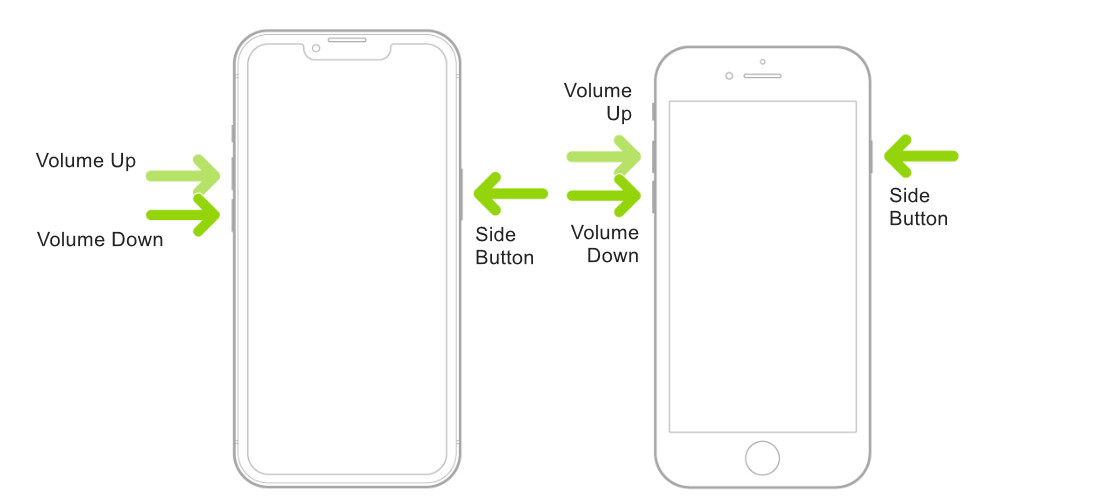
Сбои все еще на экране вашего iPhone? Настало время узнать, как исправить глюк iPhone с помощью стороннего ПО на компьютере. Двигаться дальше.
Часть 2. Как исправить сбой iPhone с помощью FoneLab iOS System Recovery
Вы хотите удалить глюки iPhone с помощью программного обеспечения? Вот лучший инструмент! FoneLab iOS Восстановление системы может избавиться от этих глюков только на несколько секунд. Он поддерживает операционные системы Windows и Mac. Кроме того, он может понизить или обновить iOS и iPadOS до их идеальных версий.
FoneLab позволяет переводить iPhone / iPad / iPod из режима DFU, режима восстановления, логотипа Apple, режима наушников и т. Д. В нормальное состояние без потери данных.
- Исправить отключенные проблемы системы iOS.
- Извлечение данных с отключенных устройств iOS без потери данных.
- Это безопасно и просто в использовании.
Более того, он исправит многие восстанавливаемые сценарии. Он включает в себя сенсорный экран не работает на айфоне, разряженная батарея, невозможность перезагрузки и многое другое. Хотите узнать, как легко исправить сбои на iPhone? Прокрутить вниз.
Шаг 1Нажмите Бесплатная загрузка кнопка FoneLab iOS System Recovery. После этого запустите его на своем компьютере. Позже поставьте галочку Восстановление системы iOS режим в правом верхнем углу программы. В этом случае вы увидите функции, связанные с исправлением глюков iPhone.
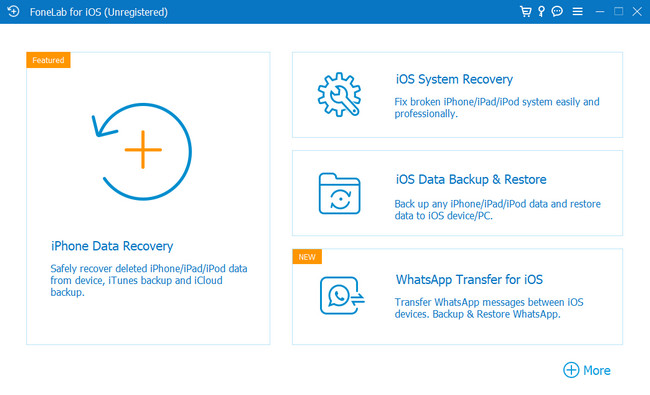
Шаг 2Программное обеспечение не может обработать ваш iPhone, если он не подключен к компьютеру. Вам нужно только нажать на Телефон на компьютере с помощью кабеля. После этого, как только вы увидите имя iPhone на основном интерфейсе, это означает, что вы успешно соединили два устройства. Позже нажмите кнопку фиксированный кнопку под информацией об iPhone, чтобы продолжить.
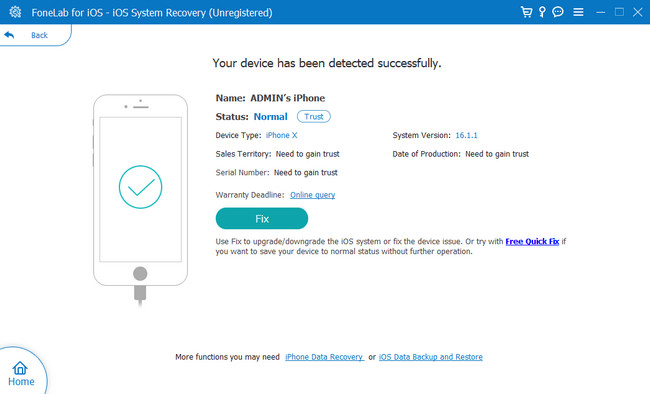
Шаг 3Выберите вопрос, связанный с вашей проблемой. Вы можете выбрать Д.Проблемы с устройством or Проблемы с экраном кнопку в левой части небольшого окна внутри инструмента. Вы увидите сценарии с правой стороны и нажмите кнопку Start кнопку в правом нижнем углу программы. В этом случае вы увидите больше вариантов починки вашего iPhone.
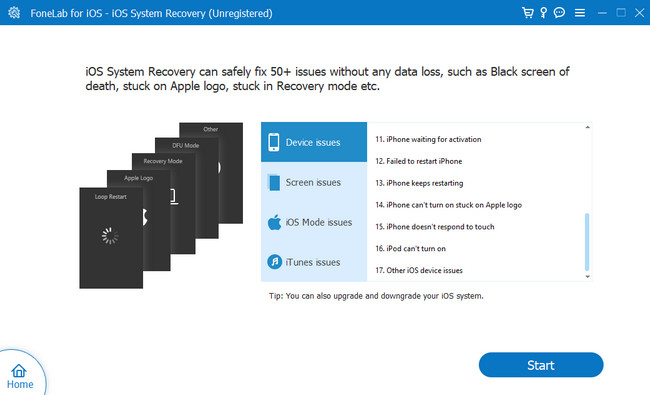
Шаг 4Тип ремонта будет указан на инструменте. Позже вам нужно будет выбрать между Стандарт or Фильтр режимы. Если вы не хотите терять файлы, выберите Стандарт режим. Но если вы выберете Фильтр режим, вы потеряете все данные вашего iPhone, и вам будет предложено ввести Recovery Mode на вашем iPhone. В этом режиме необходимо выполнить резервное копирование данных в другое хранилище. После этого нажмите подтвердить. Позже выберите Оптимизировать or Ремонт кнопка, чтобы исправить глюки iPhone.
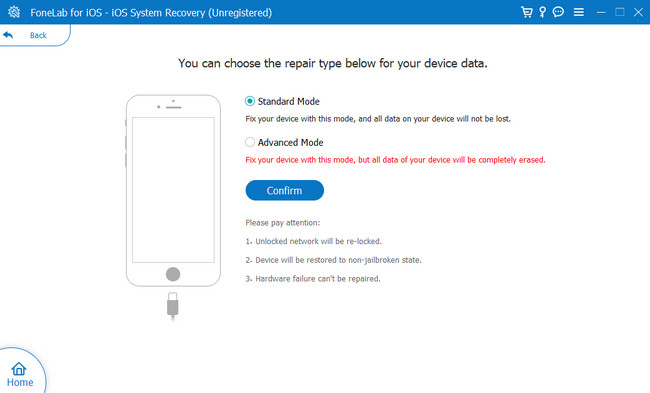
Хотите узнать больше способов узнать, как исправить сбой экрана iPhone? Прокрутите вниз.
Часть 3. Как исправить сбой iPhone в режиме восстановления
Режим восстановления на iPhone очень помогает в исправлении устройства. Это позволяет снова настроить телефон. Вы также можете обновить свою версию iOS до последней версии. После процесса обновления он сохраняет другие настройки и содержимое телефона. Кроме того, вы можете использовать Windows или Mac для его обработки. Кроме того, вы также можете восстановить свой iPhone с его помощью, но вам нужно сделать резервную копию данных телефона потому что это сотрет все это.
В любом случае, вы заинтересованы в использовании этого метода для решения вашей проблемы? Ниже приведены шаги, чтобы узнать, как исправить сбой экрана iPhone 6 и других моделей.
Шаг 1Подключите iPhone к вашему Mac. Вам нужно только убедиться, что она актуальна. После этого откройте Finder. После этого остается только дождаться Recovery Mode появляется экран в зависимости от кнопок на вашем iPhone.
На iPhone 8 и более поздних моделях нажмите и отпустите кнопку Увеличение громкости кнопка. Позже сделайте это также для Звук тише кнопка. После этого нажмите кнопку Боковую кнопку, пока вы не увидите Экран режима восстановления.
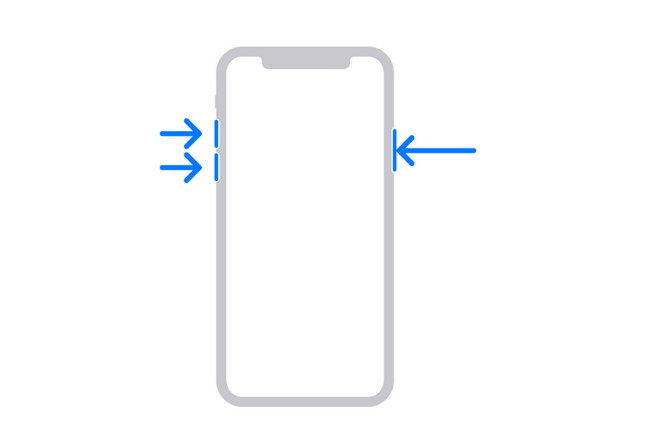
Для iPhone 7, iPhone 7 Plus и iPod Touch (7-го поколения): нажмите или удерживайте Топовое or Боковую кнопка с Звук тише кнопка. Отпустите их, как только увидите Экран режима восстановления.
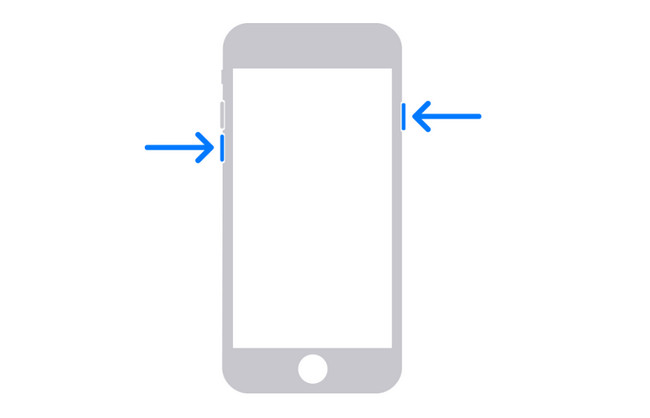
Нажмите и удерживайте Главная и Топовое кнопки одновременно на iPhone 6s или более ранней модели, включая iPhone SE (1-го поколения) или iPod touch (6-го поколения). После этого отпустите их, как только Экран режима восстановления всплывает.
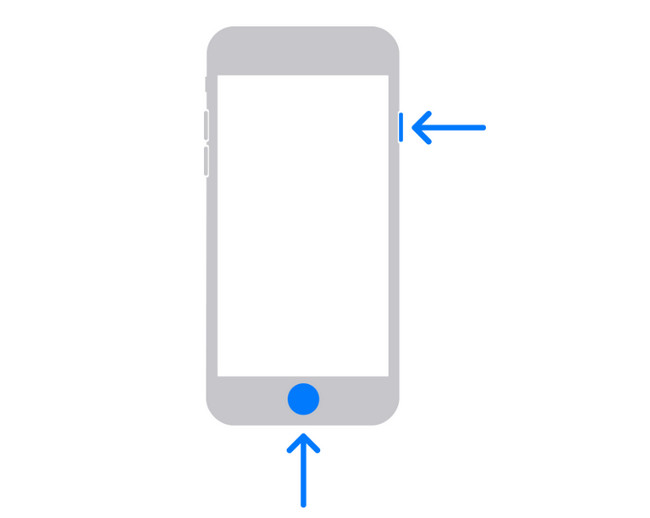
Шаг 2Нажмите iPhone значок на левой стороне Mac. Выбрать Обновление ПО кнопку, потому что это не сотрет ваши данные. Вам нужно всего лишь подождать несколько минут для процесса. После этого настроить телефон и проверить на наличие глюков.
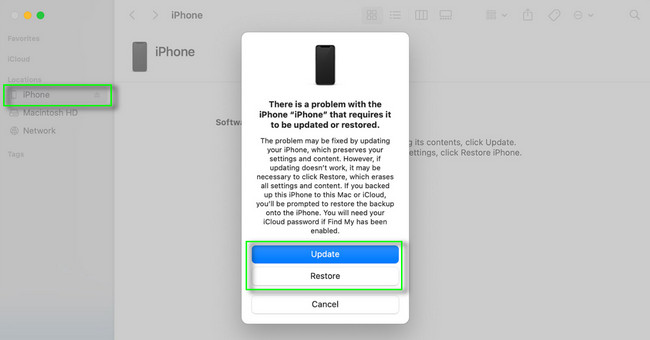
FoneLab позволяет переводить iPhone / iPad / iPod из режима DFU, режима восстановления, логотипа Apple, режима наушников и т. Д. В нормальное состояние без потери данных.
- Исправить отключенные проблемы системы iOS.
- Извлечение данных с отключенных устройств iOS без потери данных.
- Это безопасно и просто в использовании.
Часть 4. Как исправить сбой iPhone путем сброса
Сброс телефонов может исправить глюки iPhone. Это меньше всего рекомендуется в этой статье, потому что он удалит все настройки на вашем iPhone, такие как личная информация, контакты, фотографии, видео и многое другое. Но это легко выполнить, потому что вам не понадобится стороннее программное обеспечение.
Готовы ли вы обработать свой iPhone, чтобы исправить его глюки? Двигаться дальше.
Шаг 1Перейдите в Настройки вашего iPhone. После этого вам потребуется Общие кнопка. Позже выберите Перенос или сброс iPhone, и нажмите Сброс икона. В этом случае вы увидите Сброс опции для вашего телефона.
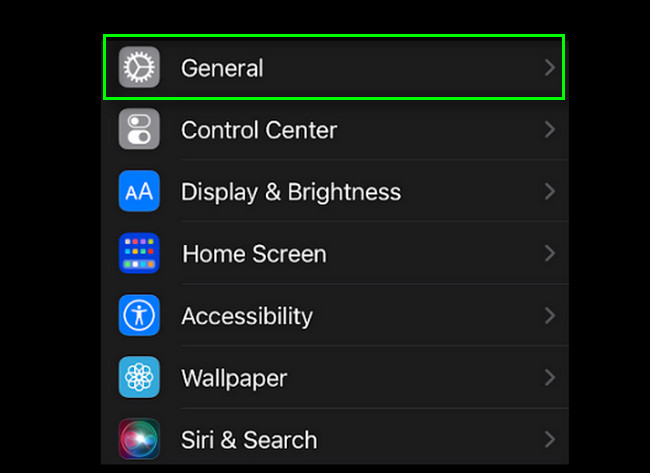
Шаг 2Вы увидите множество вариантов сброса настроек iPhone в Сброс раздел. Вы можете выбрать Сбросить все настройки Кнопка, если вы не уверены в настройках, которые вы сбросите, и это рекомендуется. Позже найдите Глюки если они все еще на экране вашего iPhone.
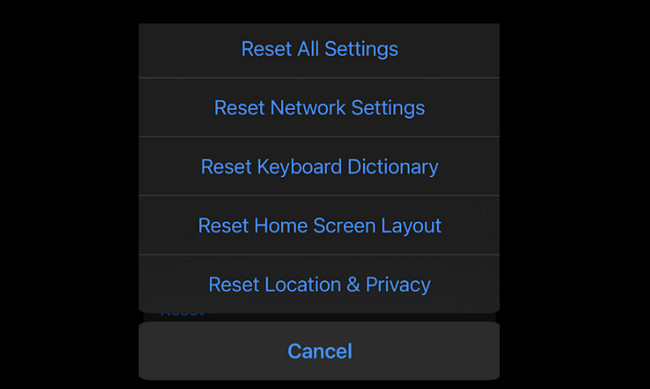
Часть 5. Часто задаваемые вопросы об устранении сбоев iPhone
1. Сколько будет стоить починка глючного экрана iPhone?
Ремонт сбоев экрана iPhone стоит дорого. Средняя стоимость составляет 220 долларов. Его низкая стоимость составляет 29–140 долларов, а высокая — 279–329 долларов. Рекомендуется использовать методы, которые этот пост имеет, чтобы предотвратить трату денег.
2. Почему мой iPhone дает сбои и мерцает?
У вашего iPhone могут быть проблемы с памятью. Кроме того, это может быть связано с ошибками программного обеспечения, такими как ошибочные обновления iOS, устаревшие приложения, работающие на телефоне, неправильная конфигурация или любые проблемы, связанные с оборудованием. Вот почему вам нужно соблюдать осторожность при использовании телефона, чтобы этого не произошло.
Вы можете использовать метод из этого поста, чтобы исправить сбои iPhone. FoneLab iOS Восстановление системы это лучшее программное обеспечение. Загрузите его сейчас, чтобы изучить программное обеспечение!
FoneLab позволяет переводить iPhone / iPad / iPod из режима DFU, режима восстановления, логотипа Apple, режима наушников и т. Д. В нормальное состояние без потери данных.
- Исправить отключенные проблемы системы iOS.
- Извлечение данных с отключенных устройств iOS без потери данных.
- Это безопасно и просто в использовании.
